Όταν λειτουργεί, το iCloud μοιάζει μαγικό. Δημιουργήστε μια σημείωση χρησιμοποιώντας το Apple Watch σας, είναι έτοιμο και περιμένει όταν ανοίξετε το MacBook σας. Τραβήξτε μια φωτογραφία στο iPhone σας, εμφανίζεται αυτόματα στο iPad σας. Το ίδιο ισχύει για τις επαφές, τα ημερολόγια, τα αρχεία και πολλά άλλα.
Όπως είπα: Όταν λειτουργεί, το iCloud μοιάζει σαν μαγικό. Αλλά δεν λειτουργεί πάντα.
Μερικές φορές παρουσιάζεται πρόβλημα συγχρονισμού με το iCloud. άλλες φορές δεν συγχρονίζεται καθόλου! Οι φωτογραφίες αποτυγχάνουν να μεταφορτωθούν, λαμβάνετε διπλότυπα έγγραφα και υπάρχει ένα συνονθύλευμα περιεχομένου στις συσκευές Apple και τον υπολογιστή σας.
Αυτή δεν είναι μια διασκεδαστική κατάσταση και απέχει πολύ από την ουτοπία που οραματίστηκε η Apple που εξυπηρετεί το cloud. Αλλά είμαστε εδώ για να σας επαναφέρουμε στο σωστό δρόμο. Εάν αντιμετωπίζετε προβλήματα συγχρονισμού iCloud στο iPhone, το iPad, το Mac ή τον υπολογιστή σας, απλώς ακολουθήστε τις οδηγίες σε αυτόν τον οδηγό για να το διορθώσετε.
Περιεχόμενα
- Σχετίζεται με:
-
Ενημερώστε το λογισμικό σας για να διορθώσετε προβλήματα συγχρονισμού iCloud
- Πώς μπορώ να ενημερώσω το iPhone, το iPad ή το iPod μου;
- Πώς μπορώ να ενημερώσω το Mac μου;
- Πώς μπορώ να ενημερώσω το iCloud για Windows στον υπολογιστή μου;
-
Ελέγξτε ότι η ημερομηνία και η ώρα είναι σωστές εάν το iCloud δεν συγχρονίζεται
- Πώς μπορώ να διορθώσω την ημερομηνία και την ώρα στο iPhone, το iPad ή το iPod μου;
- Πώς μπορώ να διορθώσω την ημερομηνία και την ώρα στο Mac μου;
- Πώς μπορώ να διορθώσω την ημερομηνία και την ώρα στον υπολογιστή μου;
-
Βεβαιωθείτε ότι όλες οι συσκευές σας είναι συνδεδεμένες στο Διαδίκτυο
- Πώς μπορώ να συνδέσω το iPhone, το iPad ή το iPod μου στο Διαδίκτυο;
- Πώς μπορώ να συνδέσω το Mac μου στο Διαδίκτυο;
- Πώς μπορώ να συνδέσω τον υπολογιστή μου στο Internet;
- Τι μπορώ να κάνω εάν το Διαδίκτυό μου δεν λειτουργεί;
- Ελέγξτε ότι το iCloud λειτουργεί στη σελίδα Κατάσταση συστήματος της Apple
-
Βεβαιωθείτε ότι όλες οι συσκευές σας χρησιμοποιούν τον ίδιο λογαριασμό iCloud
- Πώς μπορώ να ελέγξω τον λογαριασμό iCloud στο iPhone, το iPad ή το iPod μου;
- Πώς μπορώ να ελέγξω τον λογαριασμό iCloud στο Mac μου;
- Πώς μπορώ να ελέγξω τον λογαριασμό iCloud στον υπολογιστή μου;
-
Ελέγξτε τις ρυθμίσεις iCloud σε κάθε συσκευή
- Πώς μπορώ να ελέγξω τις ρυθμίσεις iCloud στο iPhone, το iPad ή το iPod μου;
- Πώς μπορώ να ελέγξω τις ρυθμίσεις iCloud στο Mac μου;
- Πώς μπορώ να ελέγξω τις ρυθμίσεις iCloud στον υπολογιστή μου;
- Ρίξτε μια ματιά σε αυτό που υπάρχει ήδη στον ιστότοπο iCloud
- Απενεργοποιήστε και ενεργοποιήστε ξανά τις μεμονωμένες ρυθμίσεις συγχρονισμού iCloud
-
Αποσυνδεθείτε από το iCloud, επανεκκινήστε τις συσκευές σας και συνδεθείτε ξανά
- Πώς μπορώ να αποσυνδεθώ από το iCloud στο iPhone, το iPad ή το iPod μου;
- Πώς μπορώ να αποσυνδεθώ από το iCloud στο Mac μου;
- Πώς μπορώ να αποσυνδεθώ από το iCloud στον υπολογιστή μου;
- Αφήστε αρκετό χρόνο για να ολοκληρωθεί ο συγχρονισμός του iCloud
-
Επικοινωνήστε με την Υποστήριξη της Apple εάν το iCloud εξακολουθεί να μην συγχρονίζεται
- Σχετικές αναρτήσεις:
Σχετίζεται με:
- iCloud στο macOS Catalina, μια επισκόπηση των βασικών αλλαγών
- Συγχρονίστε τη μουσική σε όλες τις συσκευές χρησιμοποιώντας τη Μουσική Βιβλιοθήκη iCloud
- Πώς να προβάλετε φωτογραφίες iCloud στο iPhone
- Βασικές συμβουλές για τη χρήση του iCloud.com
- Πώς να ελευθερώσετε χώρο αποθήκευσης iCloud — 5 βασικές συμβουλές
Ενημερώστε το λογισμικό σας για να διορθώσετε προβλήματα συγχρονισμού iCloud
Η Apple κυκλοφορεί συχνά νέες ενημερώσεις για iOS, iPadOS και macOS. Πολλές από αυτές τις ενημερώσεις προσφέρουν παρασκηνιακές βελτιώσεις σε υπηρεσίες όπως το iCloud και μερικές φορές η Apple εκδίδει ενημερώσεις για να διορθώσει συγκεκριμένα προβλήματα συγχρονισμού του iCloud.
Εάν οι συσκευές σας δεν είναι ενημερωμένες, μπορεί να υποφέρετε από παλιά προβλήματα iCloud που έχει ήδη επιδιορθώσει η Apple.

Πώς μπορώ να ενημερώσω το iPhone, το iPad ή το iPod μου;
- Βεβαιωθείτε ότι η συσκευή σας είναι συνδεδεμένη στο Διαδίκτυο.
- Μεταβείτε στις Ρυθμίσεις > Γενικά > Ενημέρωση λογισμικού.
- Κατεβάστε και εγκαταστήστε τυχόν διαθέσιμες ενημερώσεις.
Πώς μπορώ να ενημερώσω το Mac μου;
- Βεβαιωθείτε ότι η συσκευή σας είναι συνδεδεμένη στο Διαδίκτυο.
- Από τη γραμμή μενού, μεταβείτε στο > Προτιμήσεις συστήματος… > Ενημέρωση λογισμικού.
- Κατεβάστε και εγκαταστήστε τυχόν διαθέσιμες ενημερώσεις.
Πώς μπορώ να ενημερώσω το iCloud για Windows στον υπολογιστή μου;
- Βεβαιωθείτε ότι η συσκευή σας είναι συνδεδεμένη στο Διαδίκτυο.
- Ανοιξε το Ενημέρωση λογισμικού Apple εφαρμογή στον υπολογιστή σας.
- Κατεβάστε και εγκαταστήστε τυχόν διαθέσιμες ενημερώσεις.
Ελέγξτε ότι η ημερομηνία και η ώρα είναι σωστές εάν το iCloud δεν συγχρονίζεται

Ενίοτε, Οι εσφαλμένες ρυθμίσεις ημερομηνίας και ώρας στη συσκευή σας είναι ο λόγος που το iCloud δεν μπορεί να συγχρονιστεί. Αυτό μπορεί να σχετίζεται με τον τρόπο που το iCloud επικοινωνεί με τον διακομιστή της Apple, ο οποίος χρησιμοποιεί πάντα τη σωστή ημερομηνία και ώρα (για την τοποθεσία του).
Είτε διορθώστε με μη αυτόματο τρόπο την ημερομηνία και την ώρα σας ή επιλέξτε να ρυθμίσετε αυτόματα τη συσκευή σας.
Πώς μπορώ να διορθώσω την ημερομηνία και την ώρα στο iPhone, το iPad ή το iPod μου;
- Μεταβείτε στις Ρυθμίσεις > Γενικά > Ημερομηνία και ώρα.
- Ενεργοποιήστε την Αυτόματη ρύθμιση.
Πώς μπορώ να διορθώσω την ημερομηνία και την ώρα στο Mac μου;
- Από τη γραμμή μενού, μεταβείτε στο > Προτιμήσεις συστήματος… > Ημερομηνία και ώρα.
- Κάντε κλικ στο κλείδωμα για να κάνετε αλλαγές και εισαγάγετε τον κωδικό πρόσβασης διαχειριστή.
- Επιλέξτε την καρτέλα Ζώνη ώρας και επιλέξτε το πλαίσιο Αυτόματη ρύθμιση ζώνης ώρας.
Πώς μπορώ να διορθώσω την ημερομηνία και την ώρα στον υπολογιστή μου;
- Στην κάτω δεξιά γωνία της οθόνης, κάντε δεξί κλικ στην ώρα.
- Επιλέξτε Προσαρμογή ημερομηνίας/ώρας από το αναδυόμενο μενού.
- Ενεργοποιήστε την επιλογή "Αυτόματη ρύθμιση ώρας" και "Αυτόματη ρύθμιση ζώνης ώρας".
Βεβαιωθείτε ότι όλες οι συσκευές σας είναι συνδεδεμένες στο Διαδίκτυο
Είναι εύκολο να το κάνετε, αλλά το iCloud θα έχει προβλήματα συγχρονισμού εάν η συσκευή σας δεν είναι συνδεδεμένη στο Διαδίκτυο. Πρέπει να βεβαιωθείτε ότι όλες οι συσκευές σας είναι συνδεδεμένες στο διαδίκτυο, για να βεβαιωθείτε ότι το iCloud μπορεί και τα δύο πάνωφορτίο και κάτωφορτώστε το περιεχόμενό σας.
Από κάθε συσκευή σας, φορτώστε μια νέα ιστοσελίδα για να βεβαιωθείτε ότι είστε συνδεδεμένοι. Συνιστούμε επίσης τη ροή ενός βίντεο για να βεβαιωθείτε ότι η σύνδεσή σας έχει λογική ταχύτητα.
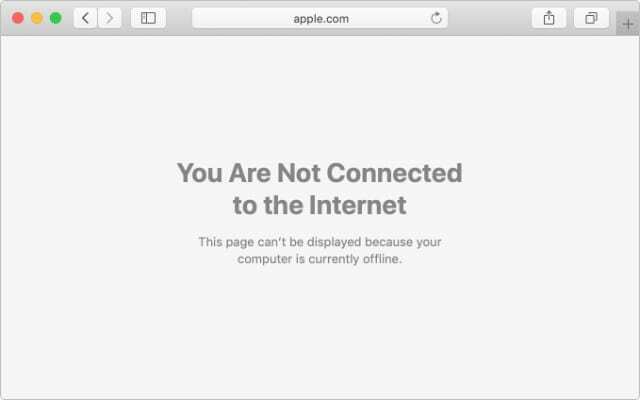
Πώς μπορώ να συνδέσω το iPhone, το iPad ή το iPod μου στο Διαδίκτυο;
- Εάν δεν έχετε σύνδεση δεδομένων κινητής τηλεφωνίας, μεταβείτε στις Ρυθμίσεις > Wi-Fi.
- Βρείτε το δίκτυό σας Wi-Fi στη λίστα και εισαγάγετε τον κωδικό πρόσβασης εάν σας ζητηθεί.
Πώς μπορώ να συνδέσω το Mac μου στο Διαδίκτυο;
- Από τη γραμμή μενού, κάντε κλικ στο σύμβολο Wi-Fi.
- Βρείτε το δίκτυό σας Wi-Fi στη λίστα και εισαγάγετε τον κωδικό πρόσβασης εάν σας ζητηθεί.
Πώς μπορώ να συνδέσω τον υπολογιστή μου στο Internet;
- Κάντε κλικ στο εικονίδιο Wi-Fi στην κάτω δεξιά γωνία της οθόνης.
- Βρείτε το δίκτυό σας Wi-Fi στη λίστα και εισαγάγετε τον κωδικό πρόσβασης εάν σας ζητηθεί.
Τι μπορώ να κάνω εάν το Διαδίκτυό μου δεν λειτουργεί;
- Κάντε επανεκκίνηση του δρομολογητή σας και βεβαιωθείτε ότι όλα τα καλώδια έχουν τοποθετηθεί πλήρως.
- Αποσυνδέστε όλες τις άλλες συσκευές από το δίκτυο για να δείτε εάν κάποια από αυτές είναι το πρόβλημα.
- Επικοινωνήστε με τον πάροχο υπηρεσιών Διαδικτύου για περισσότερη βοήθεια.
Ελέγξτε ότι το iCloud λειτουργεί στη σελίδα Κατάσταση συστήματος της Apple
Είναι σπάνιο, αλλά περιστασιακά συμβαίνουν προβλήματα συγχρονισμού του iCloud λόγω προβλημάτων με τους διακομιστές της Apple. Μπορείτε να ελέγξετε την κατάσταση του διακομιστή ανά πάσα στιγμή επισκεπτόμενοι Σελίδα κατάστασης συστήματος της Apple.
Όλες οι υπηρεσίες της Apple που βασίζονται στο Διαδίκτυο παρατίθενται σε αυτήν τη σελίδα, η καθεμία με ένα σχετικό έγχρωμο σχήμα που υποδεικνύει την κατάστασή της. Εάν όλα είναι πράσινα, δεν θα πρέπει να υπάρχουν προβλήματα.
Ωστόσο, εάν κάποια από τις υπηρεσίες iCloud έχει κίτρινα ή κόκκινα σχήματα δίπλα της, θα πρέπει να περιμένετε να επιλύσει τα προβλήματα η Apple προτού μπορέσει να λειτουργήσει ξανά ο συγχρονισμός.
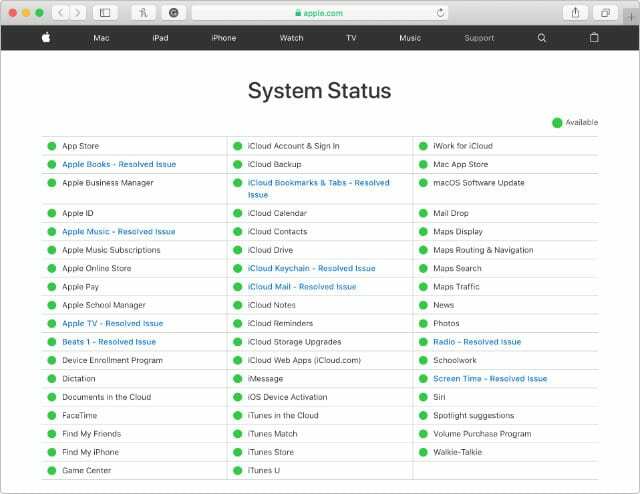
Βεβαιωθείτε ότι όλες οι συσκευές σας χρησιμοποιούν τον ίδιο λογαριασμό iCloud

Όταν εργαζόμουν σε ένα Apple Store, συναντούσα συχνά πελάτες που είχαν δημιουργήσει κατά λάθος δύο λογαριασμούς Apple ID χωρίς να το καταλάβουν ποτέ. Κάθε λογαριασμός συνδέεται με διαφορετική διεύθυνση email, μερικές φορές μόνο με ένα γράμμα διαφορετικό.
Όπως μπορείτε να φανταστείτε, αυτό προκάλεσε μεγάλη σύγχυση και συχνά ήταν ο λόγος που το iCloud δεν συγχρονιζόταν. Η απλή λύση είναι να βεβαιωθείτε ότι όλες οι συσκευές χρησιμοποιούν τον ίδιο λογαριασμό και να σταματήσουν να χρησιμοποιούν τον άλλον εντελώς.
Αν κάποιο από αυτά είναι διαφορετικό, έστω και με ένα μόνο γράμμα, πρέπει να αποσυνδεθείτε και να συνδεθείτε ξανά με τη σωστή διεύθυνση email.
Πώς μπορώ να ελέγξω τον λογαριασμό iCloud στο iPhone, το iPad ή το iPod μου;
- Μεταβείτε στις Ρυθμίσεις > [Το όνομά σας].
- Βρείτε τη διεύθυνση email της Apple ID που εμφανίζεται κάτω από το όνομά σας, στο επάνω μέρος της σελίδας.
- Αν είναι λάθος, μετακινηθείτε προς τα κάτω και πατήστε Έξοδος και συνδεθείτε ξανά με τον σωστό λογαριασμό.
Πώς μπορώ να ελέγξω τον λογαριασμό iCloud στο Mac μου;
- Από τη γραμμή μενού, μεταβείτε στο > Προτιμήσεις συστήματος > Apple ID.
- Βρείτε τη διεύθυνση email της Apple ID που εμφανίζεται κάτω από το όνομά σας, στα αριστερά του παραθύρου.
- Αν είναι λάθος, κάντε κλικ στο Έξοδος και συνδεθείτε ξανά με τον σωστό λογαριασμό.
Πώς μπορώ να ελέγξω τον λογαριασμό iCloud στον υπολογιστή μου;
- Ανοίξτε την εφαρμογή iCloud για Windows.
- Βρείτε τη διεύθυνση email της Apple ID που εμφανίζεται κάτω από το όνομά σας, στα αριστερά του παραθύρου.
- Αν είναι λάθος, κάντε κλικ στο Έξοδος και συνδεθείτε ξανά με τον σωστό λογαριασμό.
Ελέγξτε τις ρυθμίσεις iCloud σε κάθε συσκευή
Με τόσες πολλές συσκευές στο παιχνίδι, είναι εύκολο για μία από αυτές να χρησιμοποιήσει λάθος ρυθμίσεις. Εάν ο συγχρονισμός iCloud δεν είναι ενεργοποιημένος για μια συγκεκριμένη συσκευή, αυτό μπορεί να εξηγήσει τα προβλήματα συγχρονισμού που αντιμετωπίζετε. Ελέγξτε τις ρυθμίσεις για κάθε συσκευή με την οποία θέλετε να χρησιμοποιήσετε το iCloud.
Θέλετε επίσης να βεβαιωθείτε ότι υπάρχει άφθονο ελεύθερο χώρο στον αποθηκευτικό χώρο iCloud σας. Εάν πλησιάζετε στο όριο, οι συσκευές δυσκολεύονται να ανεβάσουν νέο περιεχόμενο στο iCloud για συγχρονισμό. Πρέπει να διαγράψετε περιεχόμενο από το iCloud ή να αγοράσετε περισσότερο χώρο αποθήκευσης.

Πώς μπορώ να ελέγξω τις ρυθμίσεις iCloud στο iPhone, το iPad ή το iPod μου;
- Μεταβείτε στις Ρυθμίσεις > [Το όνομά σας] > iCloud.
- Βρείτε τον διαθέσιμο αποθηκευτικό χώρο που αναφέρεται στο επάνω μέρος της σελίδας.
- Μετακινηθείτε προς τα κάτω στη σελίδα, ενεργοποιώντας τον συγχρονισμό iCloud για κάθε εφαρμογή με την οποία θέλετε να το χρησιμοποιήσετε.
- Φροντίστε να ενεργοποιήσετε τις Φωτογραφίες iCloud ήΜεταφόρτωση στο My Photo Stream, αλλά όχι και τα δύο.
Πώς μπορώ να ελέγξω τις ρυθμίσεις iCloud στο Mac μου;
- Από τη γραμμή μενού, μεταβείτε στο > Προτιμήσεις συστήματος… > Apple ID.
- Επιλέξτε iCloud στην πλαϊνή γραμμή, βρείτε το διαθέσιμο αποθηκευτικό σας χώρο στο κάτω μέρος του παραθύρου.
- Ενεργοποιήστε το iCloud για κάθε εφαρμογή με την οποία θέλετε να το χρησιμοποιήσετε.
- Φροντίστε να ενεργοποιήσετε τις ακόλουθες υποεπιλογές:
- iCloud Drive > Επιφάνεια εργασίας και φάκελοι εγγράφων
- Φωτογραφίες > Φωτογραφίες iCloud ήMy Photo Stream (όχι και τα δύο).
Πώς μπορώ να ελέγξω τις ρυθμίσεις iCloud στον υπολογιστή μου;
- Ανοίξτε την εφαρμογή iCloud για Windows.
- Βρείτε τον διαθέσιμο αποθηκευτικό χώρο που εμφανίζεται στο κάτω μέρος του παραθύρου.
- Μετακινηθείτε προς τα κάτω στη σελίδα, ενεργοποιώντας το iCloud για κάθε εφαρμογή με την οποία θέλετε να το χρησιμοποιήσετε.
- Φροντίστε να ενεργοποιήσετε τις Φωτογραφίες iCloud ήΗ ροή φωτογραφιών μου, αλλά όχι και τα δύο.
Ρίξτε μια ματιά σε αυτό που υπάρχει ήδη στον ιστότοπο iCloud
Όταν το περιεχόμενό σας στο iCloud δεν παραμένει συγχρονισμένο, είναι χρήσιμο να μάθετε τι έχει και τι δεν έχει ήδη ανέβει στο iCloud. Ο ευκολότερος τρόπος για να το κάνετε αυτό είναι να επισκεφτείτε τον ιστότοπο iCloud.
Μπορείτε να χρησιμοποιήσετε οποιοδήποτε πρόγραμμα περιήγησης ιστού για αυτό, αλλά είναι πιο εύκολο σε Mac ή υπολογιστή. Παω σε www.iCloud.com και συνδεθείτε χρησιμοποιώντας τα στοιχεία του Apple ID σας.
Θα πρέπει να μπορείτε να προβάλλετε όλο το περιεχόμενό σας στο iCloud μέσω αυτού του ιστότοπου: Ημερολόγια, Επαφές, Σημειώσεις, Έγγραφα, Φωτογραφίες και άλλα. Οτιδήποτε λείπει από τον ιστότοπο δεν έχει μεταφορτωθεί ακόμα, επομένως θα πρέπει να ελέγξετε ξανά τη συσκευή από την οποία προέρχεται.
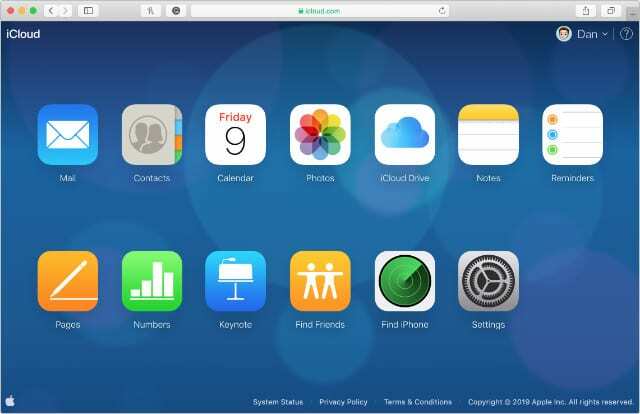
Απενεργοποιήστε και ενεργοποιήστε ξανά τις μεμονωμένες ρυθμίσεις συγχρονισμού iCloud
Μερικές φορές το περιεχόμενο δεν μεταφορτώνεται στο iCloud ή ανεβάζεται εντάξει, αλλά δεν συγχρονίζεται με τις άλλες συσκευές σας. Όταν συμβεί αυτό, μπορείτε να το αναγκάσετε να μεταφορτώσει ή να συγχρονιστεί ξανά απενεργοποιώντας και ενεργοποιώντας το iCloud στις ρυθμίσεις σας.
Ρίξτε μια ματιά στις ρυθμίσεις iCloud για τη συγκεκριμένη συσκευή που δεν συγχρονίζεται, χρησιμοποιήστε τις οδηγίες που δώσαμε παραπάνω για να το κάνετε αυτό. Βρείτε τη σχετική εφαρμογή και απενεργοποιήστε τον συγχρονισμό iCloud για αυτήν. Περιμένετε λίγα λεπτά και μετά ενεργοποιήστε το ξανά. Αυτό θα πρέπει να το αναγκάσει να δοκιμάσει έναν άλλο συγχρονισμό.

Αποσυνδεθείτε από το iCloud, επανεκκινήστε τις συσκευές σας και συνδεθείτε ξανά

Η αγαπημένη μου συμβουλή αντιμετώπισης προβλημάτων είναι η επανεκκίνηση της προβληματικής συσκευής. Εφόσον δεν μπορείτε να μεταβείτε στους διακομιστές της Apple και να επανεκκινήσετε το iCloud, το επόμενο καλύτερο πράγμα είναι να αποσυνδεθείτε σε όλες τις συσκευές σας και μετά να συνδεθείτε ξανά.
Όταν το κάνετε αυτό, χάνετε προσωρινά την πρόσβαση σε όλο το περιεχόμενό σας στο iCloud. Δεν διαγράφεται, εξακολουθεί να είναι αποθηκευμένο στους διακομιστές της Apple, αλλά πρέπει να περιμένετε να συνδεθεί και να συγχρονιστεί ξανά η συσκευή σας για να μπορέσετε να το δείτε.
Ανάλογα με το περιεχόμενο που έχετε και την ταχύτητα του Διαδικτύου σας, μπορεί να χρειαστούν αρκετές ώρες για να συγχρονίσει ξανά το iCloud τα πάντα αφού συνδεθείτε ξανά. Περιμένετε μέχρι να έχετε αρκετό χρόνο πριν δοκιμάσετε αυτό το βήμα.
Πώς μπορώ να αποσυνδεθώ από το iCloud στο iPhone, το iPad ή το iPod μου;
- Μεταβείτε στις Ρυθμίσεις > [Το όνομά σας].
- Κάντε κύλιση στο κάτω μέρος της σελίδας και πατήστε Έξοδος.
- Εάν σας ζητηθεί, εισαγάγετε το Apple ID και τον κωδικό πρόσβασής σας.
- Επιλέξτε αν θέλετε να αποθηκεύσετε δεδομένα iCloud στη συσκευή σας και πατήστε Έξοδος.
- Όταν ολοκληρωθεί η αποσύνδεση, κρατήστε πατημένο το Πλαϊνό κουμπί και ένα από τα κουμπιά έντασης ήχου για επανεκκίνηση της συσκευής σας.
- Μετά την επανεκκίνηση, ανοίξτε την εφαρμογή Ρυθμίσεις για να συνδεθείτε ξανά στο iCloud.
Πώς μπορώ να αποσυνδεθώ από το iCloud στο Mac μου;
- Από τη γραμμή μενού, μεταβείτε στο > Προτιμήσεις συστήματος… > Apple ID.
- Επιλέξτε Επισκόπηση στην πλαϊνή γραμμή και κάντε κλικ στην επιλογή Έξοδος, εισαγάγετε τον κωδικό πρόσβασης Apple ID εάν σας ζητηθεί.
- Επιλέξτε εάν θέλετε να αποθηκεύσετε δεδομένα iCloud στο Mac σας και κάντε κλικ στην επιλογή Έξοδος.
- Όταν ολοκληρωθεί η αποσύνδεση, μεταβείτε στο > Επανεκκίνηση… για επανεκκίνηση του Mac σας.
- Μετά την επανεκκίνηση, ανοίξτε τις προτιμήσεις Apple ID για να συνδεθείτε ξανά στο iCloud.
Πώς μπορώ να αποσυνδεθώ από το iCloud στον υπολογιστή μου;
- Ανοίξτε τις εφαρμογές iCloud για Windows.
- Κάντε κλικ στην επιλογή Έξοδος και εισαγάγετε τον κωδικό πρόσβασης Apple ID εάν σας ζητηθεί.
- Επιλέξτε εάν θέλετε να αποθηκεύσετε δεδομένα iCloud στον υπολογιστή σας και κάντε κλικ στην επιλογή Έξοδος.
- Όταν ολοκληρωθεί η αποσύνδεση, κάντε κλικ στο κουμπί Έναρξη και επανεκκινήστε τον υπολογιστή σας.
- Μετά την επανεκκίνηση, ανοίξτε το iCloud για Windows και συνδεθείτε ξανά στο iCloud.
Αφήστε αρκετό χρόνο για να ολοκληρωθεί ο συγχρονισμός του iCloud
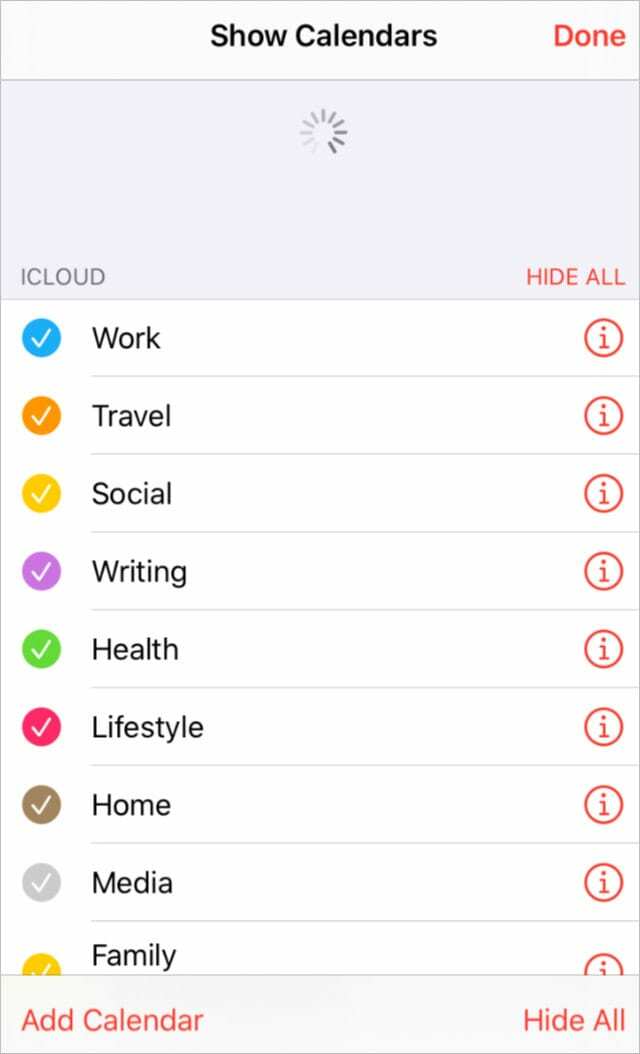
Ο συγχρονισμός δεδομένων από και προς το iCloud διαρκεί πολύ. Μερικές φορές χρειάζονται αρκετές ημέρες. Εάν έχετε ακολουθήσει όλα τα παραπάνω βήματα, βεβαιωθείτε ότι έχετε αφήσει αρκετό χρόνο στο περιεχόμενό σας να ανέβει στο iCloud και να γίνει διαθέσιμο σε όλες τις συσκευές σας.
Μερικές φορές μπορείτε να βοηθήσετε τη διαδικασία ανοίγοντας τις εφαρμογές με τις οποίες θέλετε να συγχρονίσετε το iCloud και αφήνοντάς τις ανοιχτές στη συσκευή σας. Πρόσφατα χρειάστηκε να το κάνω αυτό για να αναγκάσω το Notes να κατεβάσει το περιεχόμενό μου από το iCloud — δεν φαινόταν να θέλει να το κάνει μόνο του.
Εάν υπάρχει ένα κουμπί ανανέωσης ή εάν μπορείτε να το τραβήξετε προς τα κάτω για ανανέωση, κάντε το για να αναγκάσετε την εφαρμογή να αναζητήσει νέο περιεχόμενο στο iCloud. Αυτό είναι δυνατό από τη σελίδα Ομάδες στις Επαφές και από τη λίστα ημερολογίων στο Ημερολόγιο, για παράδειγμα.
Επικοινωνήστε με την Υποστήριξη της Apple εάν το iCloud εξακολουθεί να μην συγχρονίζεται
Εάν εξακολουθείτε να αντιμετωπίζετε προβλήματα με το συγχρονισμό του iCloud στις συσκευές σας, ήρθε η ώρα να μιλήσετε απευθείας με την Apple. Μπορείτε εύκολα να επικοινωνήσετε με την ομάδα υποστήριξης της Apple επισκεπτόμενοι GetSupport.apple.com, μετά επιλέξτε Apple ID > iCloud, FaceTime & Μηνύματα.
Μπορείτε να επιλέξετε να μιλήσετε στην Apple αυτήν τη στιγμή ή να προγραμματίσετε μια επιστροφή κλήσης για άλλη στιγμή. Οι ειδικοί της Apple μπορούν να σας καθοδηγήσουν σε λεπτομερή βήματα αντιμετώπισης προβλημάτων για να διορθώσετε το iCloud, αλλά φροντίστε να τους συνδέσετε με αυτήν την ανάρτηση, ώστε να γνωρίζουν τι έχετε ήδη δοκιμάσει.

Ενημερώστε μας ποιες είναι οι προτάσεις της Apple στα σχόλια παρακάτω, θα φροντίσουμε να τις συμπεριλάβουμε σε αυτήν την ανάρτηση. Και τώρα το iCloud λειτουργεί (ελπίζουμε), ίσως θέλετε να μάθετε ποιες νέες δυνατότητες έρχονται σε αυτό: έχουμε ήδη γράψει για αυτό εδώ.

Ο Dan γράφει σεμινάρια και οδηγούς αντιμετώπισης προβλημάτων για να βοηθήσει τους ανθρώπους να αξιοποιήσουν στο έπακρο την τεχνολογία τους. Πριν γίνει συγγραφέας, κέρδισε πτυχίο στην Τεχνολογία Ήχου, επέβλεπε επισκευές σε ένα Apple Store και ακόμη και δίδαξε αγγλικά στην Κίνα.